Recherche de signets
Vous pouvez trouver les incidents marqués par vous ou des personnes tierces pour n’importe quel nombre de caméras.
-
Sélectionnez les caméras que vous souhaitez inclure à votre recherche.
-
Cliquez sur Rechercher > Signet > Nouvelle recherche. Si la base de données a des enregistrements marqués, ceux-ci apparaissent comme images miniatures dans le panneau des résultats de recherche.
-
Sinon, entrez un mot-clé pour attribuer un filtre aux résultats de recherche. Le mot-clé peut être :
-
L’identifiant du signet intégral, par exemple no.000004
-
La personne ayant ajouté le signet, par exemple, site\user2
-
Tout texte qui apparaît dans le Titre ou dans la Description
-
-
Pour prévisualiser une séquence vidéo ou les détails liés à un signet, sélectionnez un résultat de recherche et lisez la vidéo dans le volet de prévisualisation situé à droite.
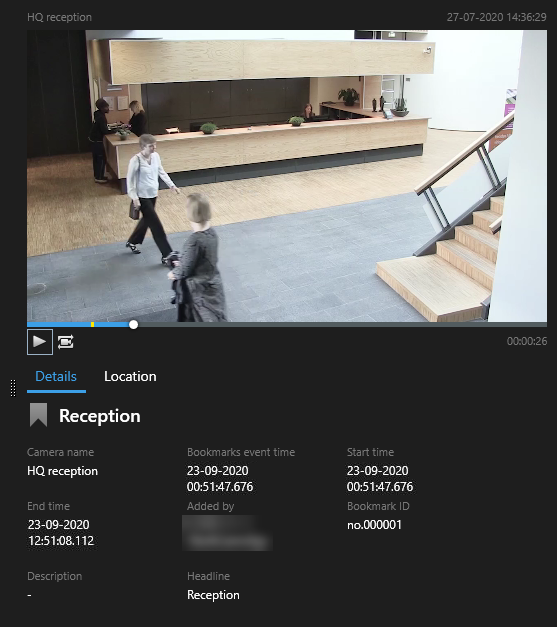
-
Pour prévisualiser l’enregistrement en mode plein écran, effectuez un double-clic sur le résultat de recherche.
-
Pour effectuer d’autres actions, comme éditer les signets, surlignez le résultat de recherche et sélectionnez la boîte à cocher
 . La barre d’action s’affiche.
. La barre d’action s’affiche.
Par défaut, le système cherchera le mot-clé dans le Titre et dans la Description. Utilisez Rechercher le mot-clé dans pour le modifier.

